Există numeroase moduri în care puteți face iPhone-ul să funcționeze mai repede, dar nici unul dintre ele nu descrie cum să opriți animația complet. În postul de mai jos, veți învăța cum să eliminați efectele inutile de animație și să faceți iPhone-ul să ruleze mai repede.

Această metodă funcționează pe iOS 9 și o versiune ulterioară, inclusiv cele mai recente versiuni de iOS 9.3.1. Rețineți că dezactivarea completă a animației pe iPhone este mai degrabă o eroare normală de sistem și nu o posibilitate ascunsă. Și acolo este și o gaură separată acolo.
Pentru a începe, accesați Setări → General → Acces universal și găsiți elementul Asistiv Touch - această funcție este concepută pentru utilizatorii cu dizabilități și este, de asemenea, o baghetă pentru telefoanele iPhone cu butonul inactiv "Acasă".
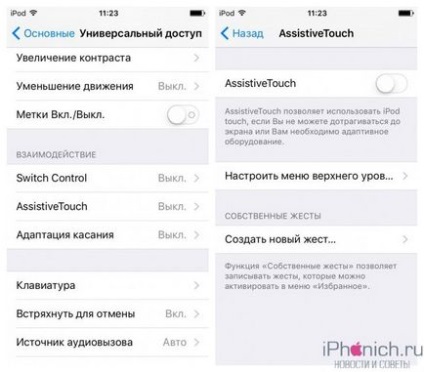
Activați funcția Touch Assistive și mutați cercul care apare pe ecran în colțul din dreapta jos, ca în captura de ecran. Acum, mergeți la desktop și apelați Spotlight pentru căutare, pentru a face acest lucru, glisați în jos, apoi glisați în sus și faceți clic pe butonul "Închidere".
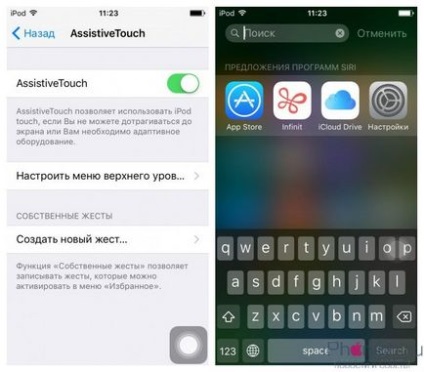
Pentru a opri complet animația, această operațiune cu Spotlight ar trebui făcută de la 10 ori. Pe iPhone 4s, sa deconectat de la mine după 12 repetări, iar pe iPhone 5 numai după 22 de ori. Nu vă fie teamă că veți pierde animația dezactivată - aceasta vă prinde imediat ochiul, și anume pe tastatură în Spotlight, nu va pleca, va apărea doar. Apropo, se va observa că, după această operație, Asistive Touch poate fi dezactivată, nu mai este necesară.
Trebuie menționat faptul că metoda funcționează numai atunci când opțiunea Reducerea mișcării este dezactivată, care poate fi dezactivată și în "Acces universal". Ei bine, încă un lucru - animația va începe să funcționeze din nou după ce iPhone-ul este repornit.
Articole similare
Trimiteți-le prietenilor: